Oblikovanje grafik za vaš podcast je ključen korak za dvig vizualnega zanimanja in opaznosti v družabnih omrežjih. Canva ponuja številna orodja in nastavitve, s katerimi lahko prilagodite svoje slike po meri. V tem vodiču boste izvedeli, kako lahko uporabite filtre, prilagoditve in obrezovanje slik z Canvo, da vizualno izboljšate svoj podcast.
Najpomembnejši ugotovitvi
- Canva ponuja različne filtre in možnosti prilagajanja slik.
- Lahko obrežete in zrcalite slike, da optimizirate oblikovanje.
- Ustrezne barve in kontrast so ključnega pomena za uspešen videz.
- Kombiniranje slik in uporaba praktičnih učinkov daje vašim grafikam profesionalen pridih.
Korak za korakom vodnik
1. Naložite in izberite sliko
Najprej morate naložiti sliko, ki jo želite uporabiti za svoj projekt. Odpri Canvo in klikni na "Naloži". Izberite sliko iz svoje zbirke, ki jo želite urediti. Primer bi lahko bil slika vaše peskovnika ali zajca; tukaj preprosto izberete želeno sliko.
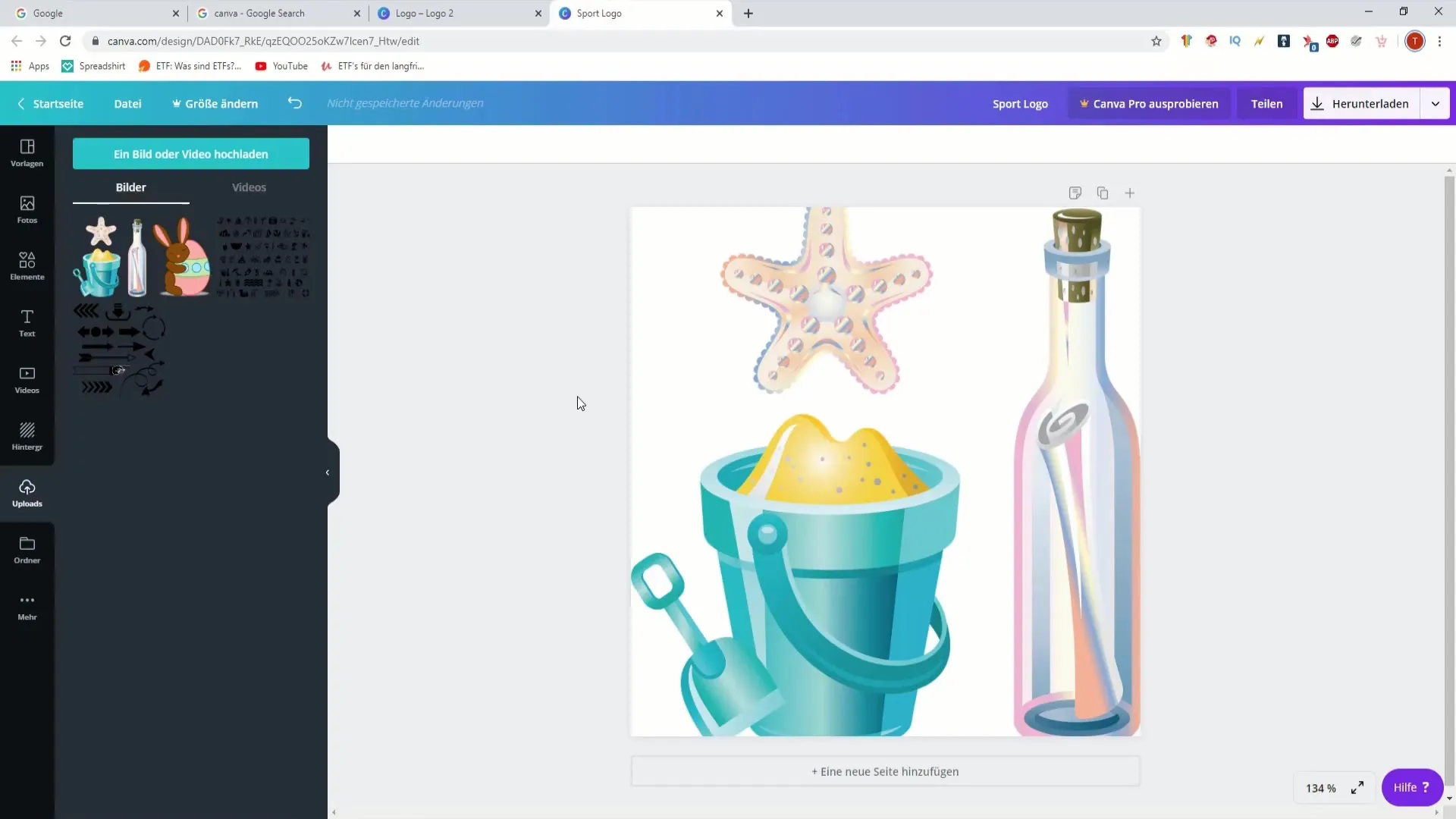
2. Obrezovanje slike
Po naložitvi slike lahko uporabite možnost obrezovanja. Izberite sliko in nato kliknite na ikono za obrezovanje. Tu se lahko odločite, ali želite odstraniti dele slike, kot so ušesa zajca, ali preprosto prilagoditi sliko.
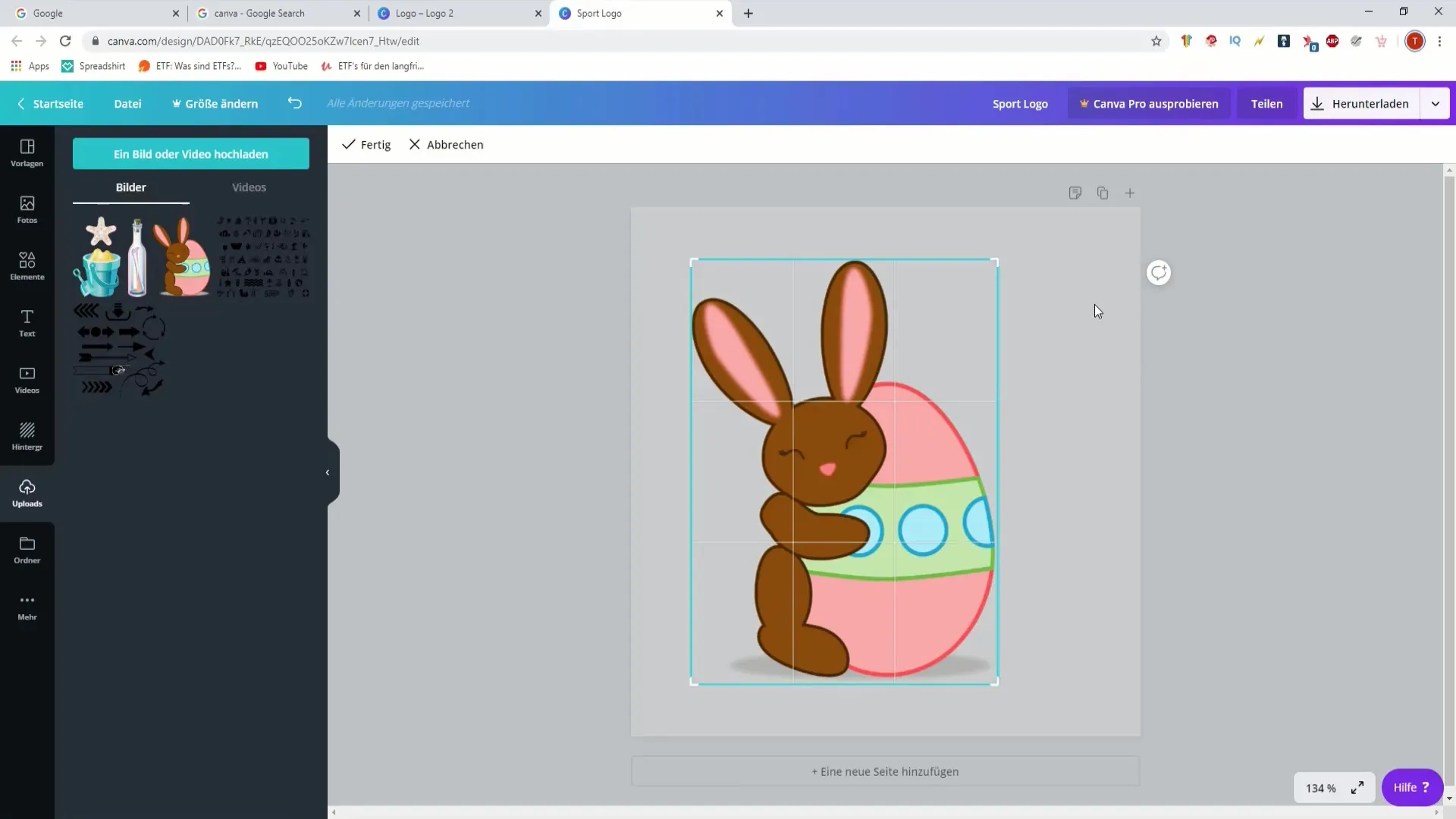
3. Vrtenje ali zrcaljenje slike
Če želite ustvarjalno oblikovati svojo sliko, jo lahko tudi zavrtite ali zrcalite. Prek možnosti v meniju za urejanje lahko sliko zavrtite navpično ali vodoravno. To je odličen način za ustvarjanje različnih perspektiv slik in povečanje vizualnega zanimanja.
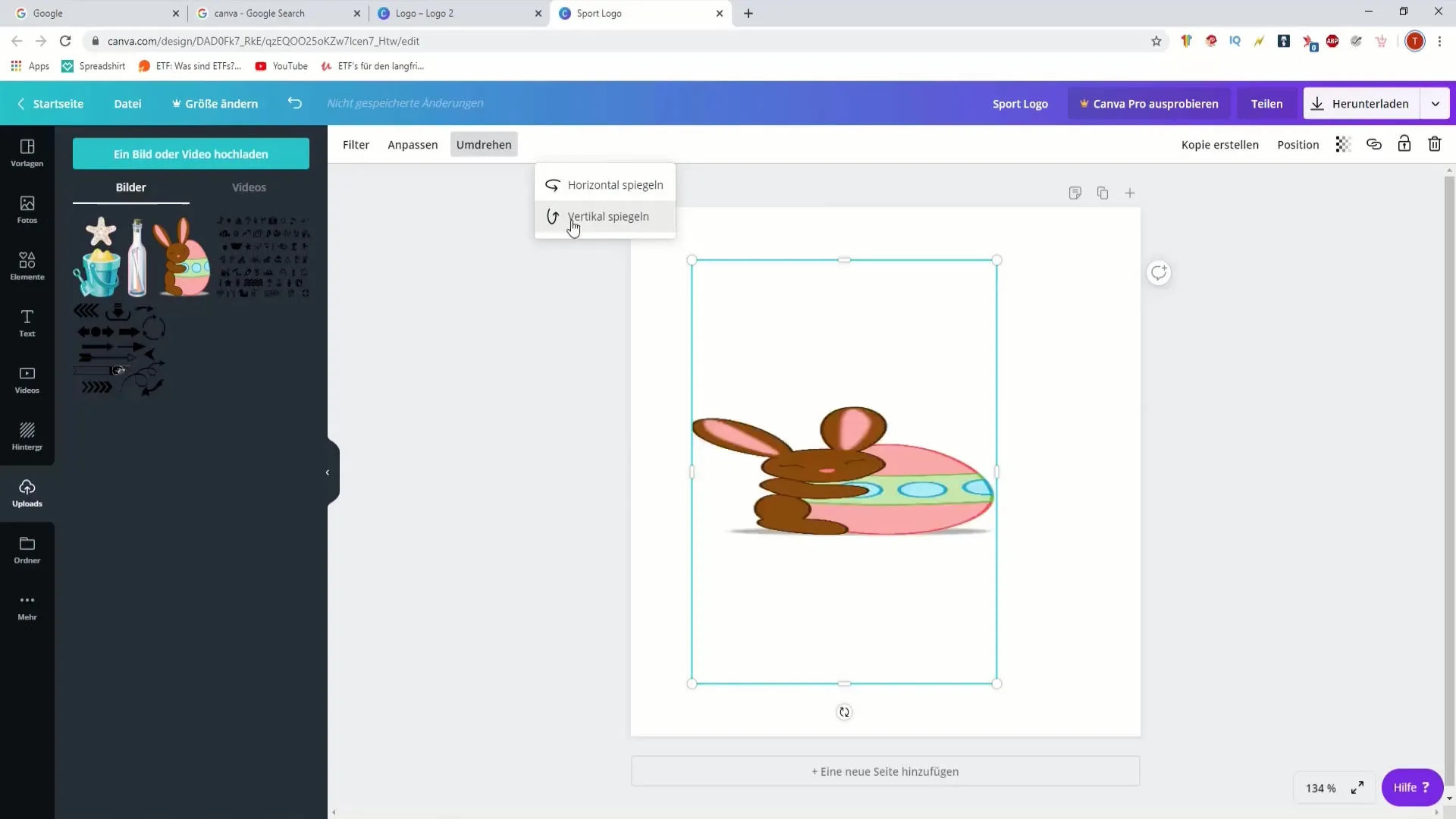
4. Uporaba filtrov
Canva ponuja široko paleto filtrov, ki lahko vaši sliki dajo nov videz. V meniju izberite zavihek "Filter" in preizkusite različne možnosti. Opazujte, kako se spreminja vzdušje slike, ko preklapljate med filtri, in prilagodite intenziteto po svojih željah.
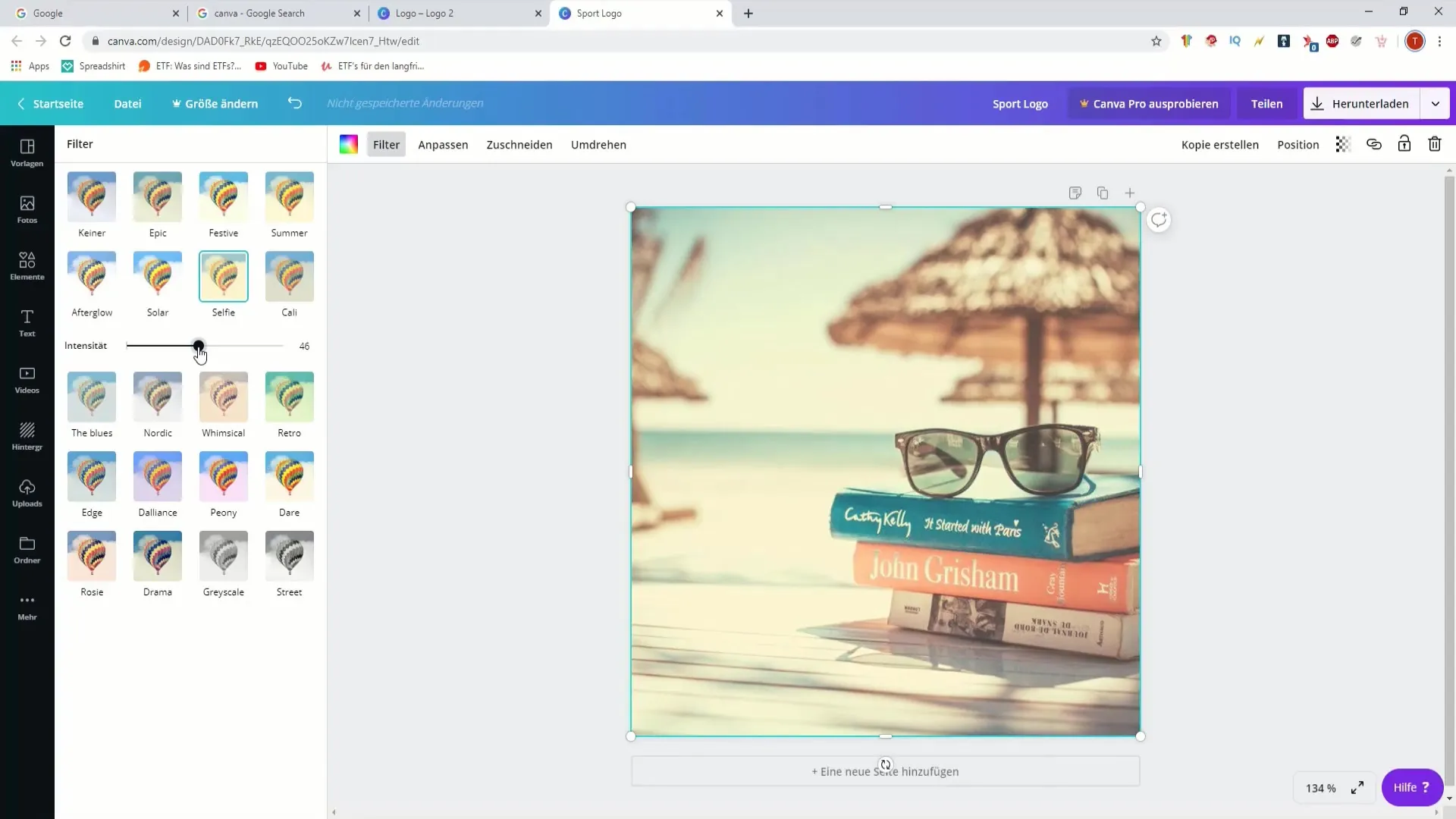
5. Prilagajanje nastavitev: svetlost in kontrast
Ena od najpomembnejših nastavitev, ki jih lahko naredite, je prilagajanje svetlosti in kontrasta. V možnostih za urejanje boste našli možnost "Prilagoditev". Tu lahko z drsnikom povečate ali zmanjšate svetlost ter hkrati prilagodite kontrast. Preizkusite te nastavitve, da dosežete najboljši učinek za vašo sliko.
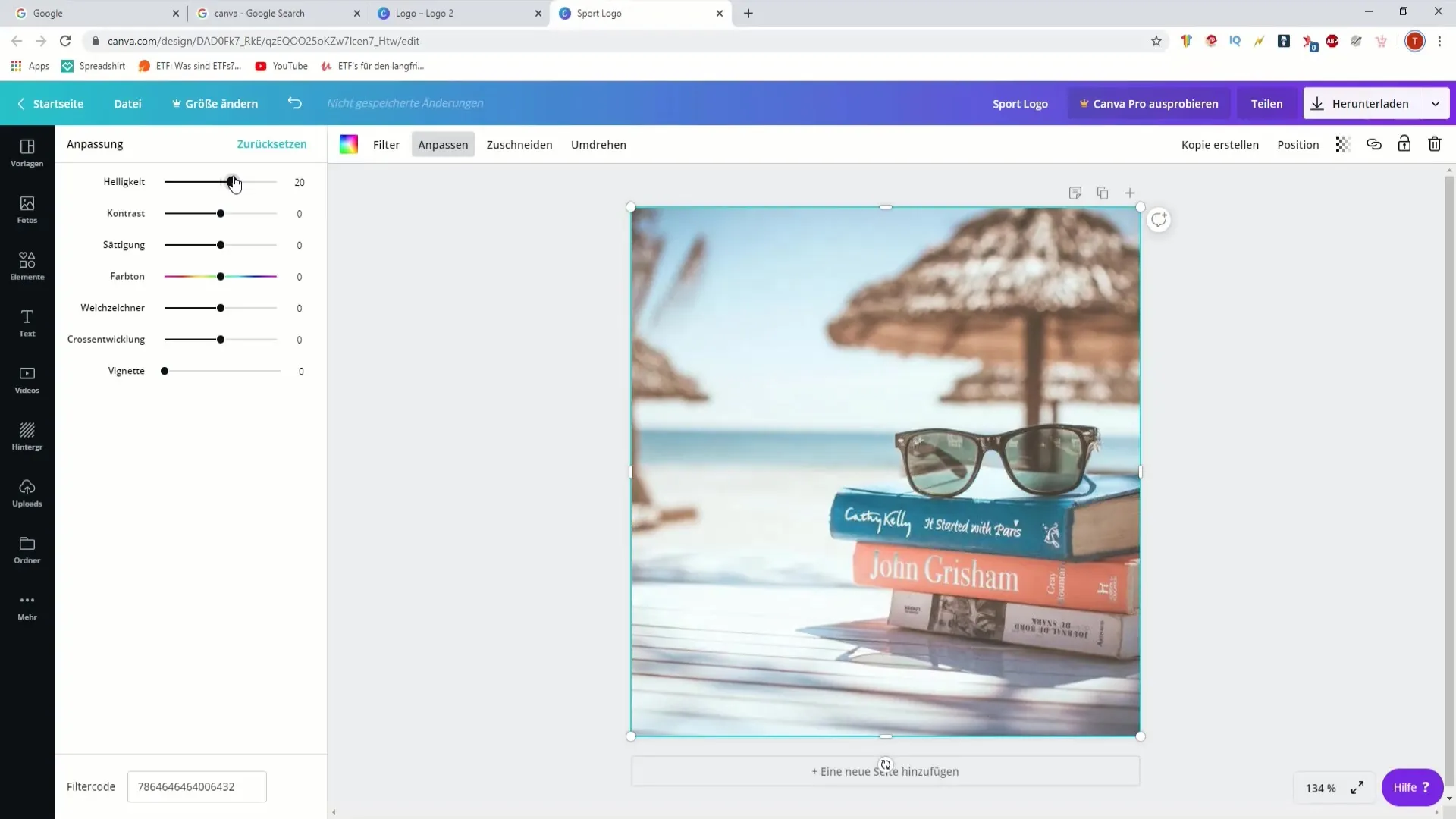
6. Prilagajanje nasičenosti in barve
Nasičenost določa, kako žive so barve vaše slike. Z igranjem z drsniki lahko prilagodite barvni ton in izpostavite ali omilite določene barve. Ta funkcija je še posebej koristna, če želite svojemu podcastu dati določen slog ali barvno shemo.
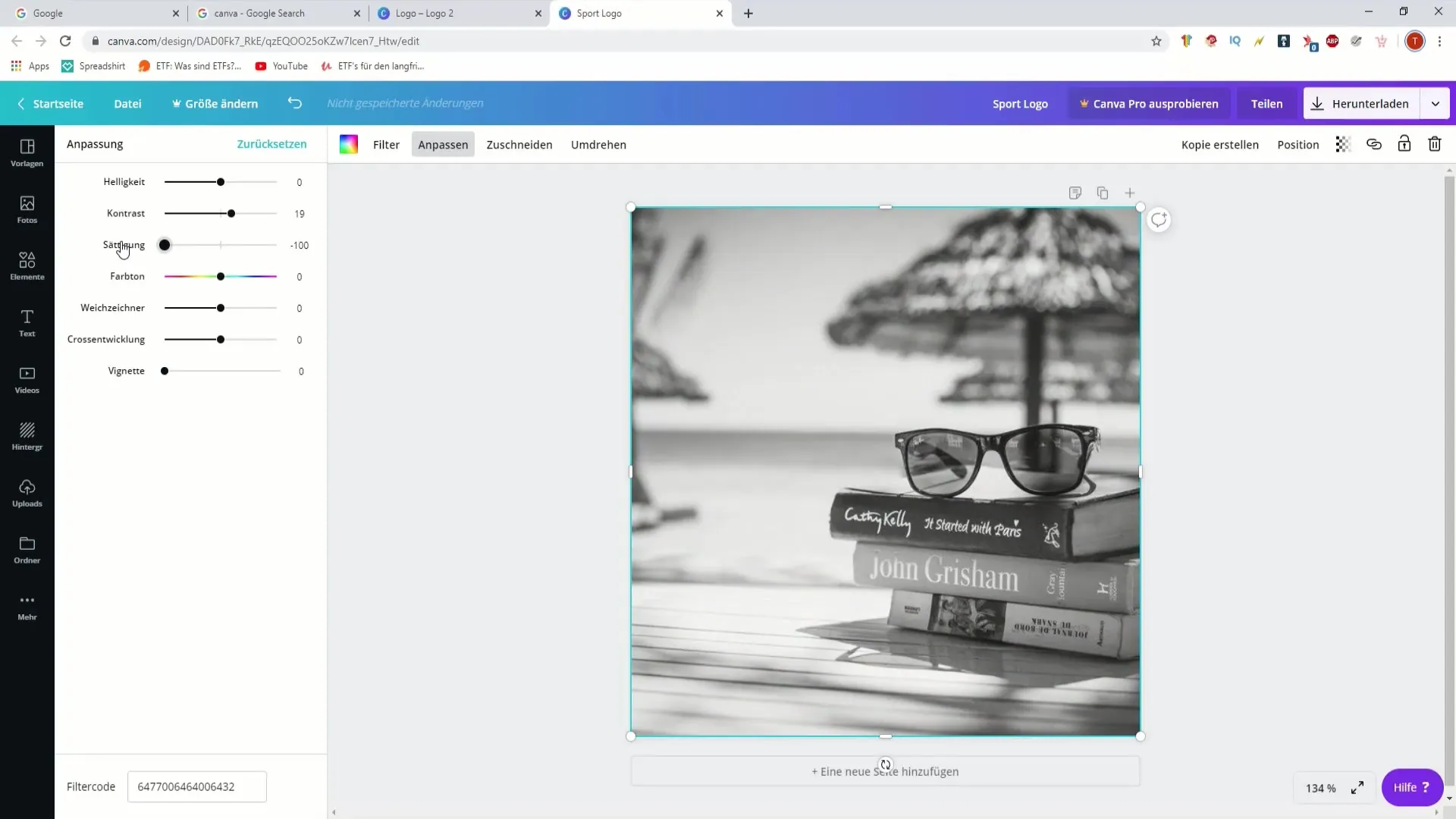
7. Meglica za mehak videz
Meglica je še eno uporabno orodje v Canvi, ki vaši sliki lahko da mehak pridih. Lahko jo uporabite, da zameglite ozadje, medtem ko glavni motiv ostane oster in jasen. Pazite, da povečate intenziteto le minimalno, da ne izgubite celotnega učinka slike.
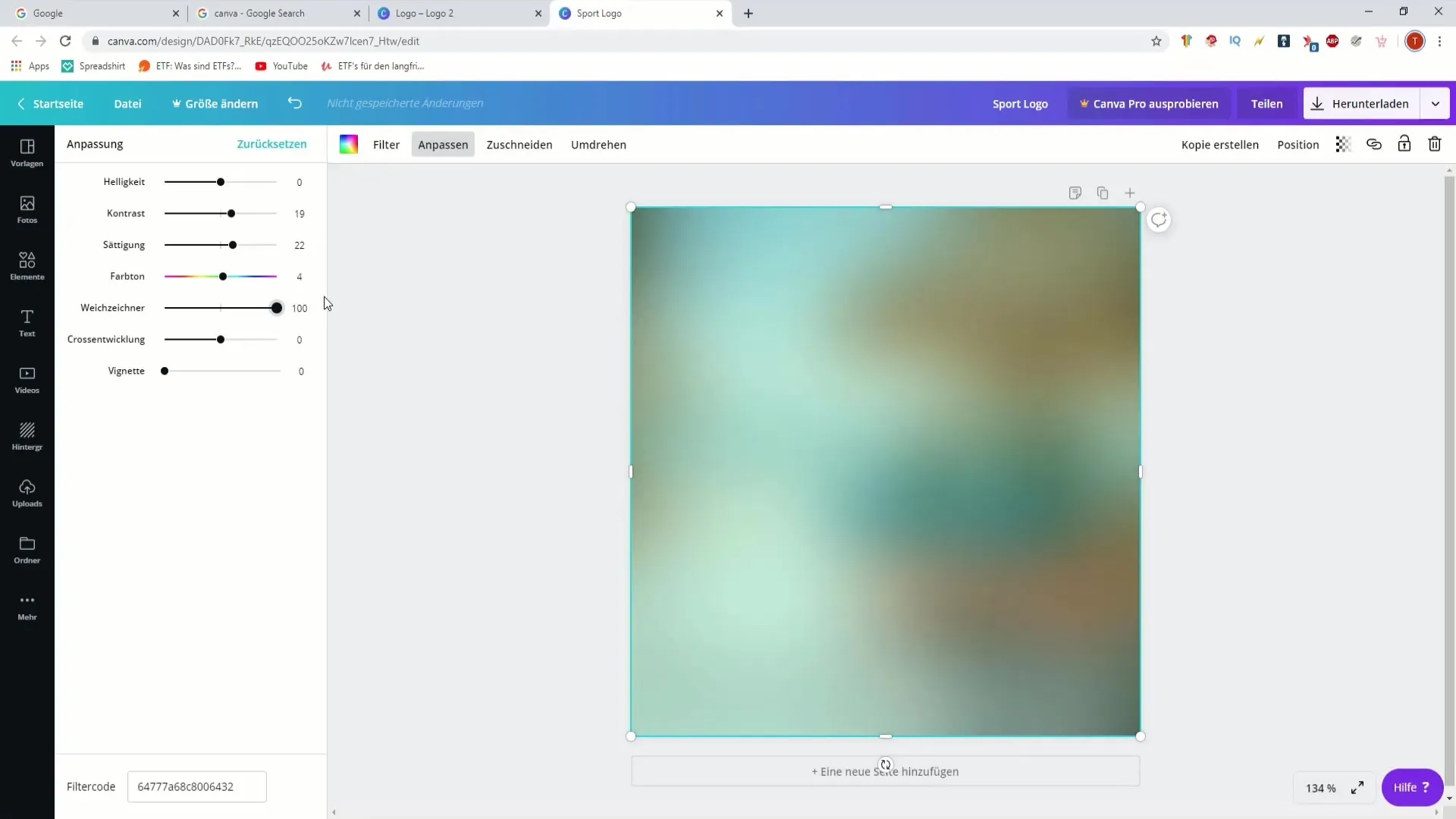
8. Kombiniranje slik
Če želite kombinirati več slik v eno grafiko, lahko to storite tudi v Canvi. Pojdite na "Elemente" in nato na "Mreža", da ustvarite osnutek, ki lahko hkrati sprejme več slik. To je odlično za počitniške kolaže ali prikaz različnih vidikov vašega podcasta.
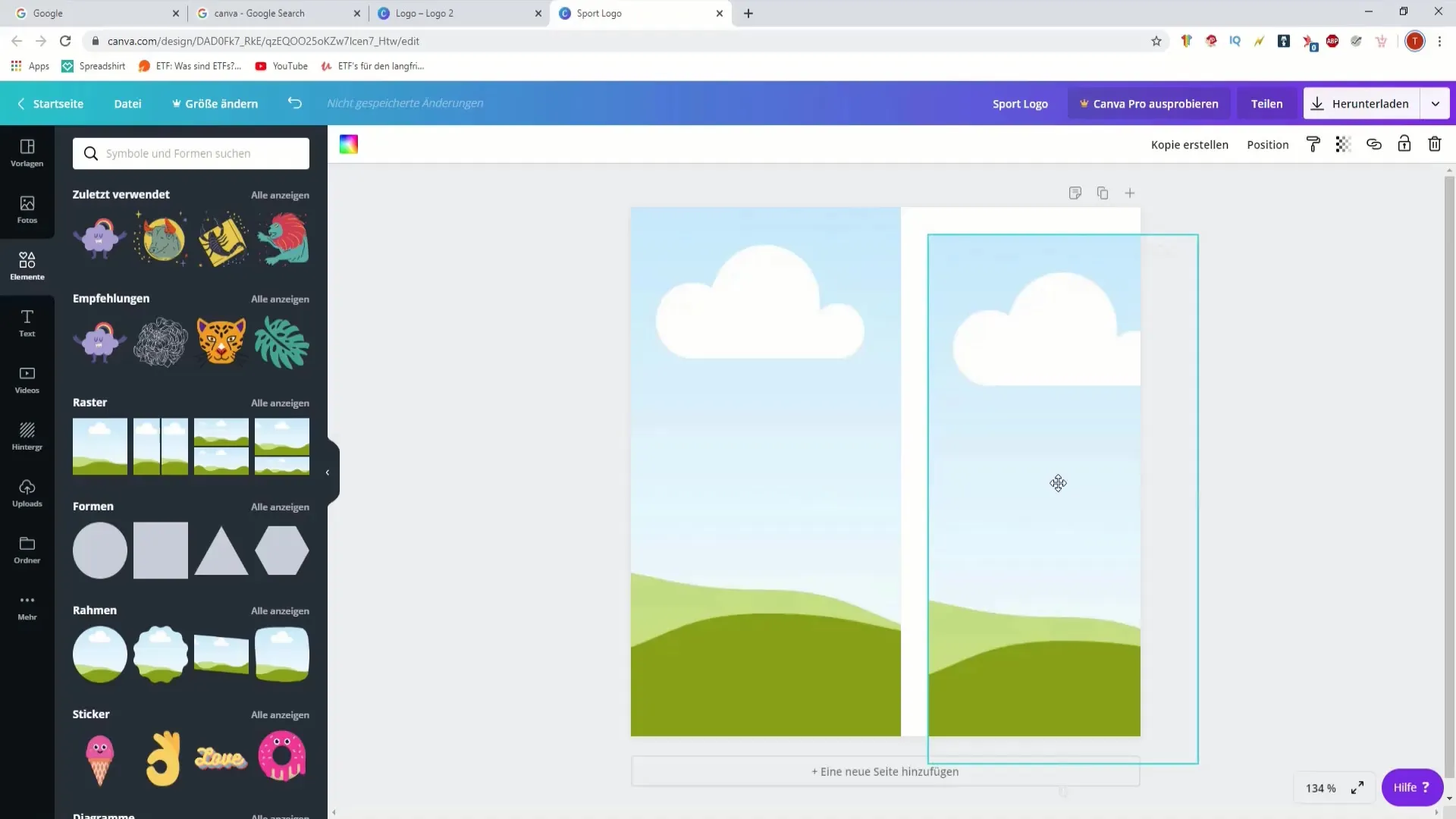
Hitero delo z predlogami in filtri
Če želiš, lahko uporabiš predloge, ki ti omogočajo hitro in enotno oblikovanje svojih slik. Bodisi pri logotipih ali sličicah, bodite pozorni, da uporabite filtre in nastavitve, ki ste se jih naučili, da zagotovite ustrezno koherentnost svojih grafičnih elementov.
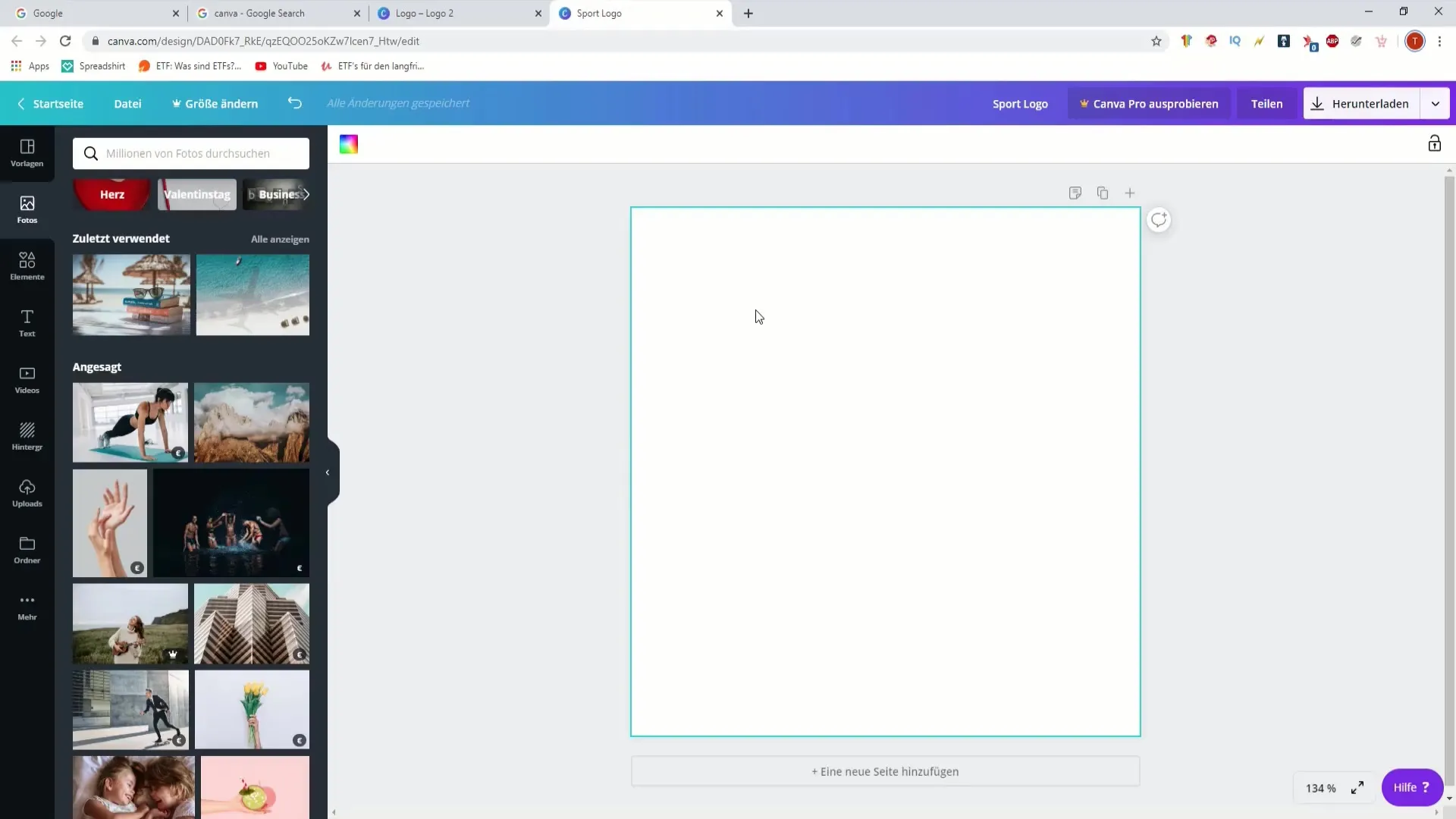
10. Preveri in dokončaj
Poglej si svojo končno sliko in preveri vse prilagoditve, ki si jih opravil. Pazite, da se vse ujema in da celotna podoba ustreza tvojemu želenemu stilu. Sliko zdaj lahko uporabiš za svoj podcast ali jo prilagodiš, kakor je potrebno.
Povzetek
V tej vadnici si spoznal/a bistvene korake za uporabo Canve pri ustvarjanju in prilagajanju podcast-grafik. Od izbire slike do obrezovanja ter uporabe filtrov in nasičenosti zdaj imaš potrebno znanje, da se ustvarjalno izraziš in oblikuješ vizualne vsebine, ki bodo navdušile.
Pogosta vprašanja
Kako naložim sliko v Canvo?Kliknite »Naloži«, da izberete sliko s svojega računalnika in jo naložite.
Kako obrežem sliko?Izberite sliko in kliknite na ikono za obrezovanje, da odstranite želene dele slike.
Katere filtre lahko uporabim v Canvi?Canva ponuja različne filtre, ki jih lahko izberete v meniju za urejanje pod »Filter«.
Kako prilagodim svetlost in kontrast?Pojdite v »Prilagodi« in uporabite drsnike za svetlost in kontrast, da optimizirate svojo sliko.
Ali lahko združim slike med seboj?Da, lahko v »Elementih« kliknete »Mreža« in združite več slik v eni grafiki.


